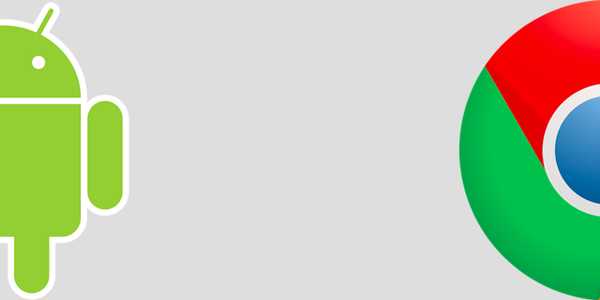
Yurich Koshurich
0
2147
431
Android har kommit långt när det gäller sina surffunktioner, tack vare Chrome men läsupplevelsen på vissa resurskrävande webbplatser är fortfarande en fråga. Om en webbsida är tungt laddad med annonser och andra irriterande tillägg, kan läsning bli besvärlig med alla distraktioner. Medan det finns appar som Pocket, Instapaper etc., som låter dig läsa artiklar från webben i en rörig fri upplevelse, men om du vill läsa en artikel just på Chrome? Tja, det är där läsläget på Chrome är praktiskt.
Om du har använt Microsoft Edge-webbläsaren, måste du vara medveten om läsarläget, som rensar bort allt utom text och bilder, vilket gör artiklar mycket renare och lätta att läsa. Tack och lov innehåller Chrome på Android också ett läsläge men Google har ännu inte aktiverat det för alla. Men det finns ett sätt att aktivera det.
Så utan vidare, Så här kan du aktivera Reader Mode i Chrome på Android:
1. Öppna Chrome på din Android-smartphone eller surfplatta och skriv ”chrome: // flags” i adress / sökfältet och tryck på Enter. Chrome Flags-sidan öppnas.
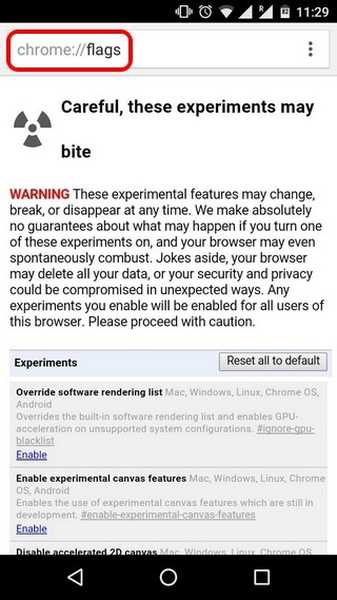
Notera: Om du inte är medveten, är Chrome Flags en uppsättning experimentella funktioner och alternativ begravda i Chrome för utvecklare och tinkerers. Du kan kolla in vår detaljerade guide om Chrome Flags om du vill veta mer.
2. Slå trepunkts knapp i det övre högra hörnet och tryck på “Hitta på sidan”. Söka efter "Läsarläge"Och du kommer att se alternativet"Reader Mode triggering”Inställd på” Standard ”.
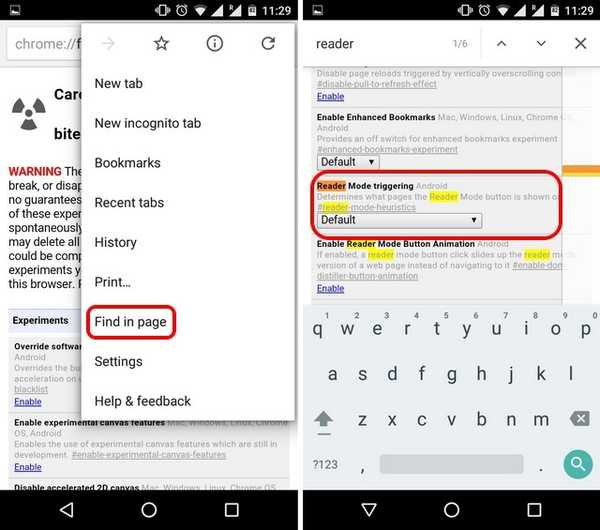
3. Ändra det till "Alltid", om du vill tvinga läsarläget på varje webbsida eller välja "Verkar vara en artikel“, Vilket gör att Chrome kan upptäcka artiklar. Vi kommer att rekommendera dig "Alltid”-Alternativ, eftersom det fungerar varje gång till skillnad från de andra alternativen, som inte hittade artiklar för oss. Tryck sedan på "Starta om nu”-Knappen längst ner för att spara dessa inställningar och starta om Chrome.
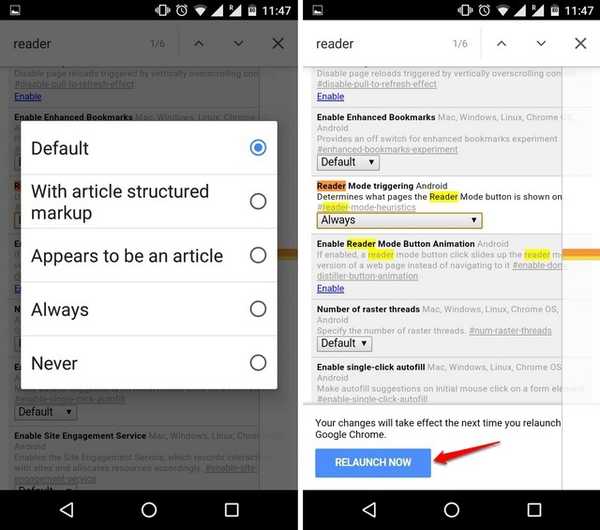
4. En gång aktiverad, du kommer att se en "Gör sidan mobilvänlig" i slutet av webbsidan. Du kan helt enkelt trycka på knappen för att öppna sidan i läsläge eller mobilvänlig vy.
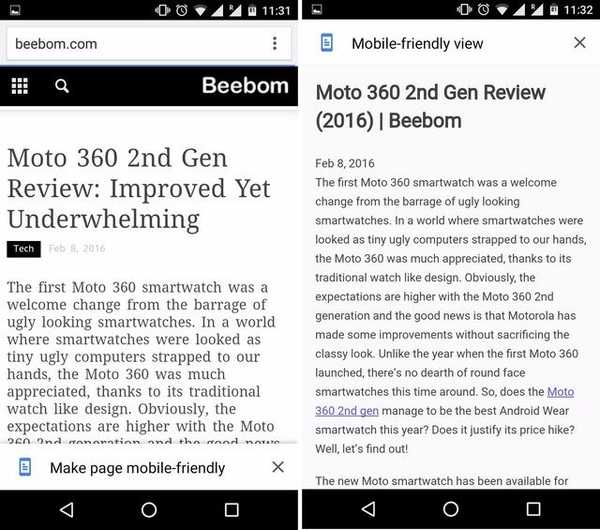
SE Också: Chromer för Android: Öppna länkar i Chrome utan att lämna appar
Läs nu artiklar på din Android-smartphone utan någon distraktion med Chrome
Du håller med om att stegen för att aktivera Reader-läget i Chrome är ganska enkla, så du bör inte ha några problem med att aktivera det. Det är också viktigt att notera att även om det är en experimentell funktion så fungerade det ganska felfritt för oss mestadels. Så vad väntar du på? Öppna Chrome på din Android-enhet och aktivera läsarläget att börja läsa utan några distraktioner. Låt oss veta det i kommentarerna nedan om du stöter på problem eller behöver hjälp.















